iphone怎么把照片传到电脑
2022-12-07 336苹果手机不用数据线也能上传无损照片到电脑。那么iphone怎么把照片传到电脑呢?一起来看看吧~

iphone怎么把照片传到电脑?
1、在电脑桌面新建共享文件,进入文件属性,点击共享,将共享用户改为everyone,权限改为读写即可创建共享文件。
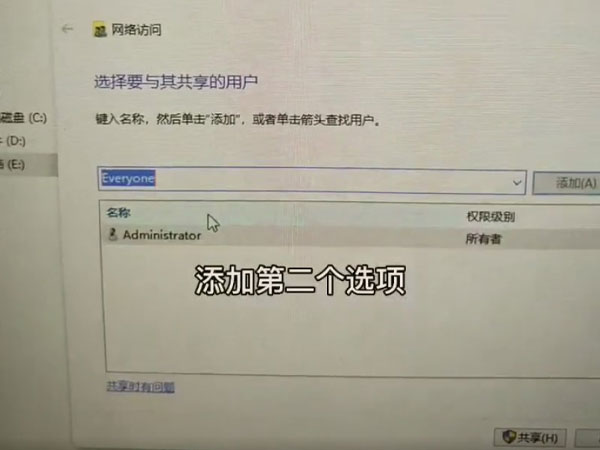
2、在任务管理器搜索栏输入CMD,输入ipconfig,找到电脑用户名和ip地址。
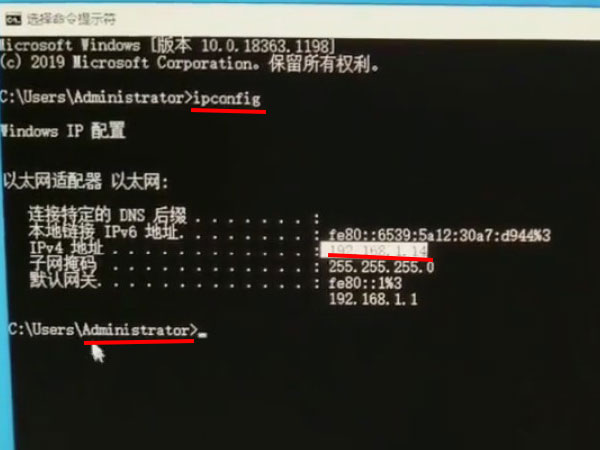
3、进入手机文件,在浏览页面点击右上角三点,点击连接服务器,输入电脑的ip地址,点击连接,输入电脑的用户名和开机密码,点击下一步即可连接服务器。
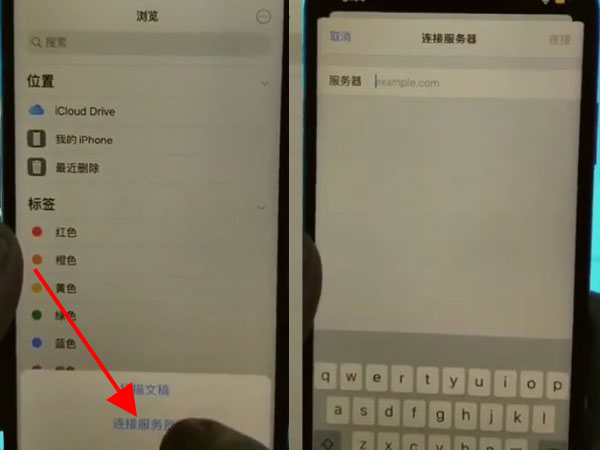
4、手机上选择需要上传到电脑的照片,点击分享图标,点击储存到文件,选择IP地址即可将照片上传到电脑。
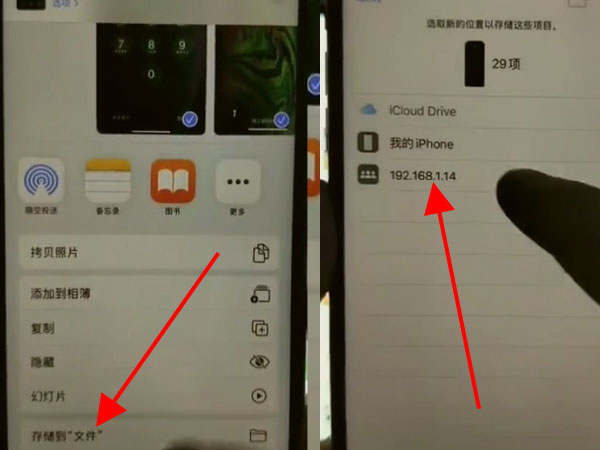
电脑有传到苹果电脑方法:打开手机相册,点左下角的分享符号,选择你要传送的照片,点击隔空投送,选择电脑进行发送即可。

本文以苹果13为例适用于ios15系统
以上就是iphone怎么把照片传到电脑的全部内容了,想要了解更多相关文章资讯,请收藏果粉控,超多有趣好玩的精彩内容等您来探索!
相关资讯
查看更多最新资讯
查看更多-

- 完美万词王如何设置循环播放 开启循环播放功能流程一览
- 2023-05-31 1608
-

- 剪映如何使用镜像翻转 镜像翻转功能用法详解
- 2023-05-31 2848
-

- 时间规划局如何删除事件 删除记录事件方法介绍
- 2023-05-31 1796
-

- 腾讯会议在哪里取消会议预订 撤回预定会议流程一览
- 2023-05-31 1865
-

- 腾讯会议怎么开启会议字幕 设置会议字幕功能方法介绍
- 2023-05-31 2078
热门应用
查看更多-

- 快听小说 3.2.4
- 新闻阅读 | 83.4 MB
-

- 360漫画破解版全部免费看 1.0.0
- 漫画 | 222.73 MB
-

- 社团学姐在线观看下拉式漫画免费 1.0.0
- 漫画 | 222.73 MB
-

- 樱花漫画免费漫画在线入口页面 1.0.0
- 漫画 | 222.73 MB
-

- 亲子餐厅免费阅读 1.0.0
- 漫画 | 222.73 MB
-
 下载
下载
湘ICP备19005331号-4copyright?2018-2025
guofenkong.com 版权所有
果粉控是专业苹果设备信息查询平台
提供最新的IOS系统固件下载
相关APP应用及游戏下载,绿色无毒,下载速度快。
联系邮箱:guofenkong@163.com









